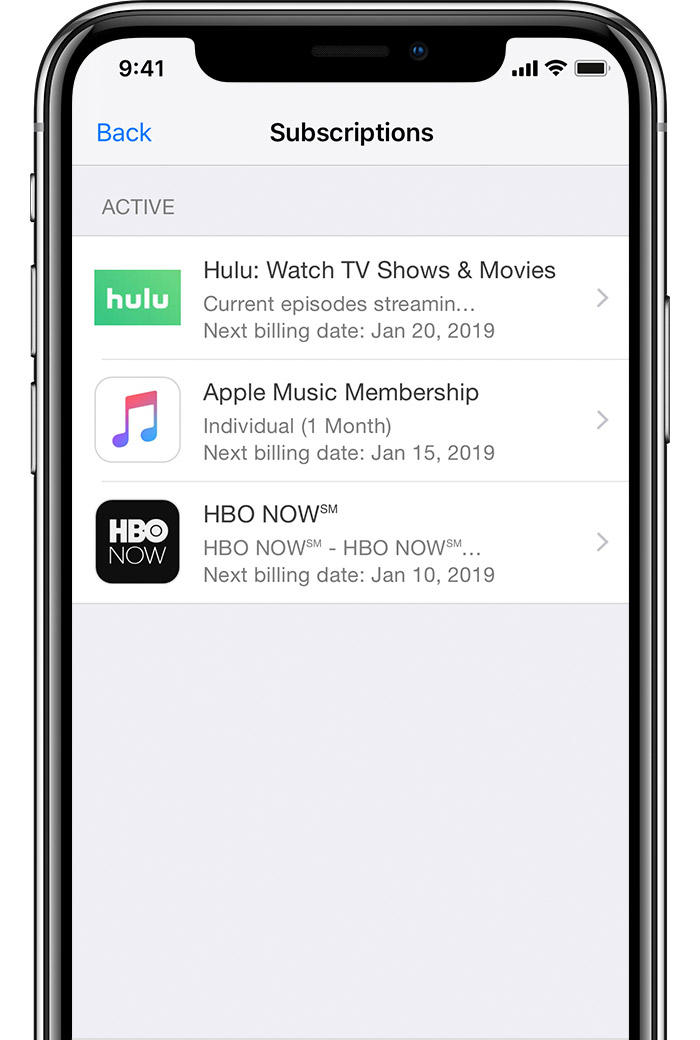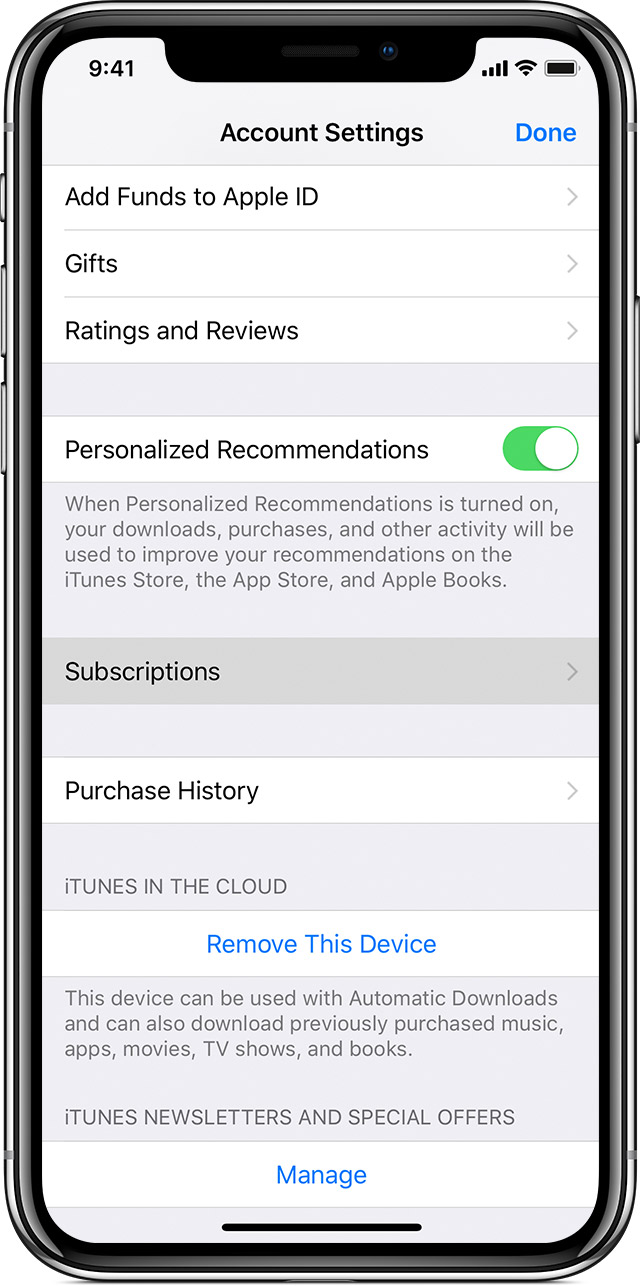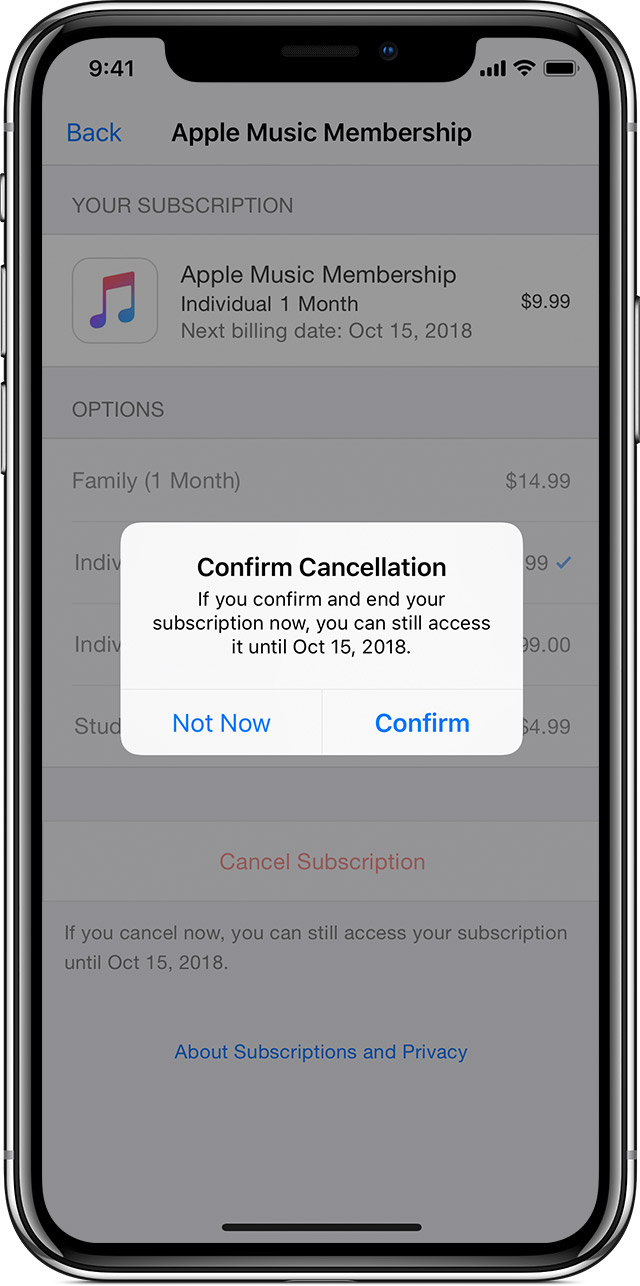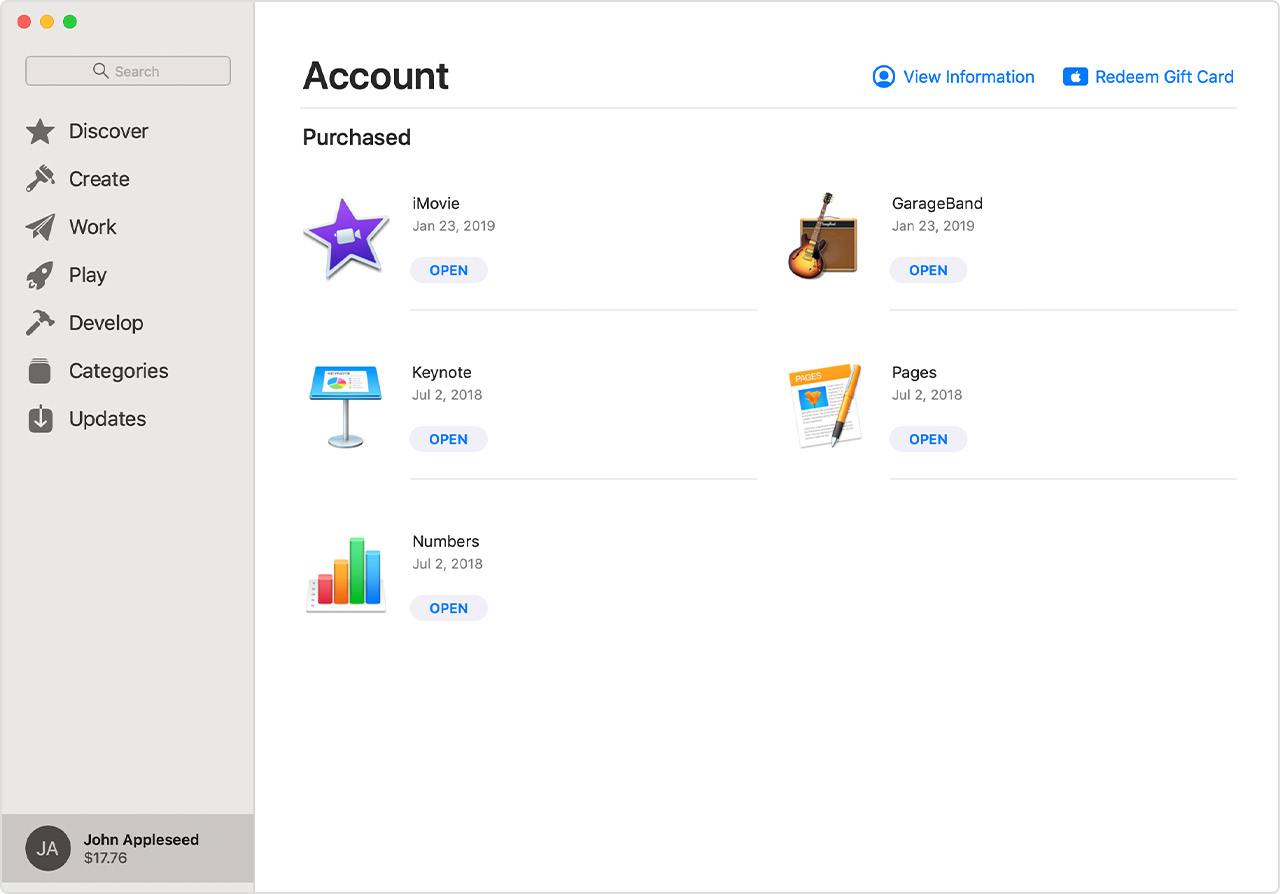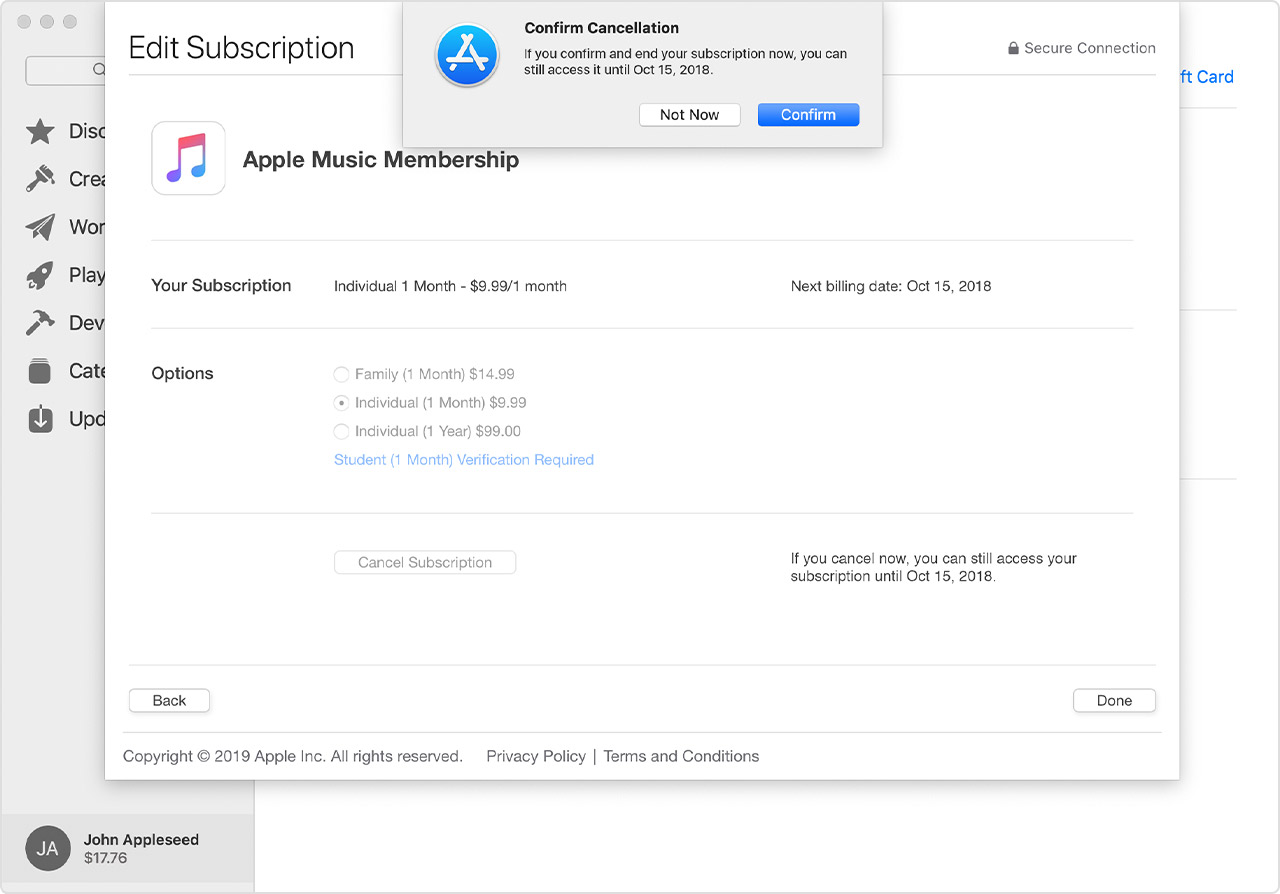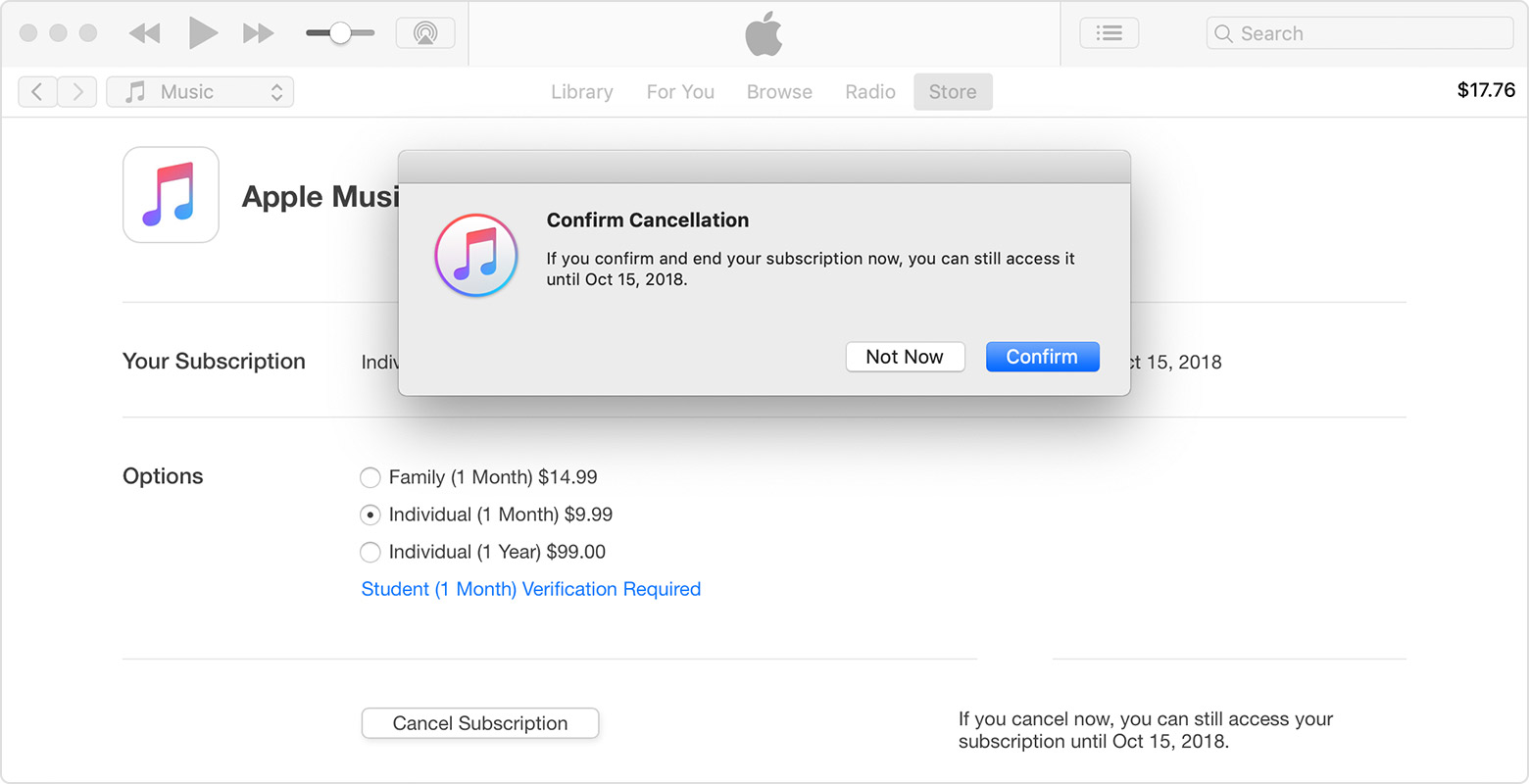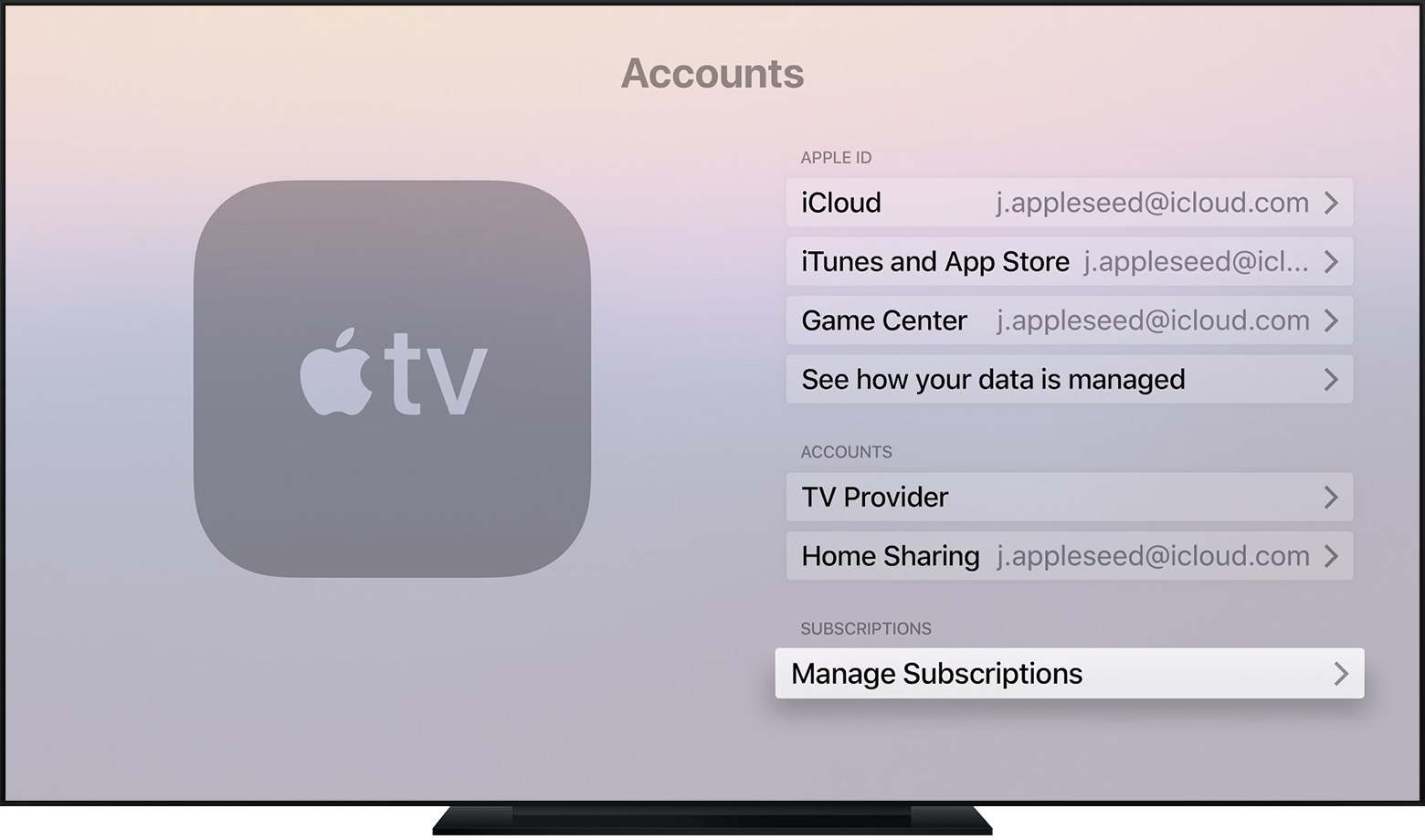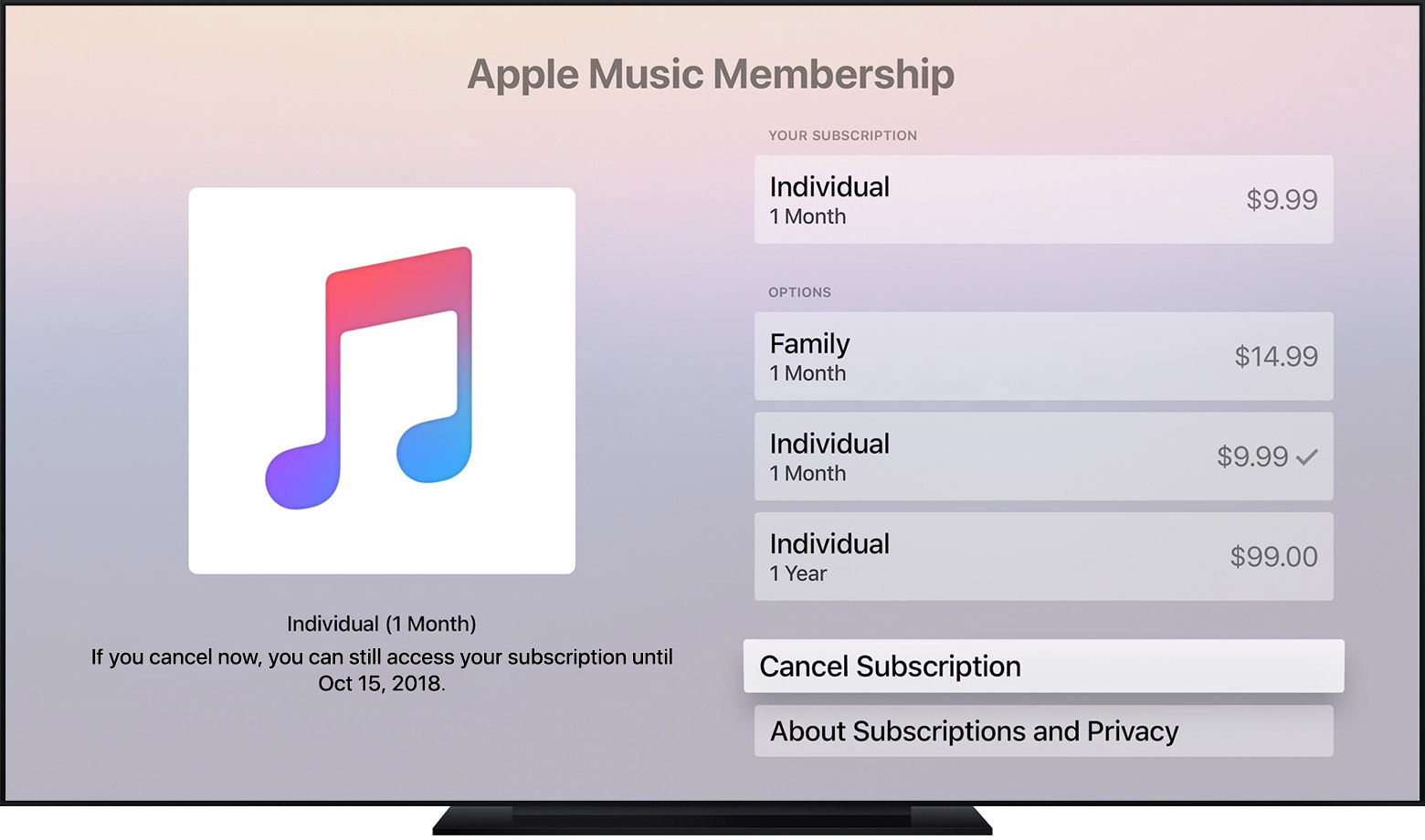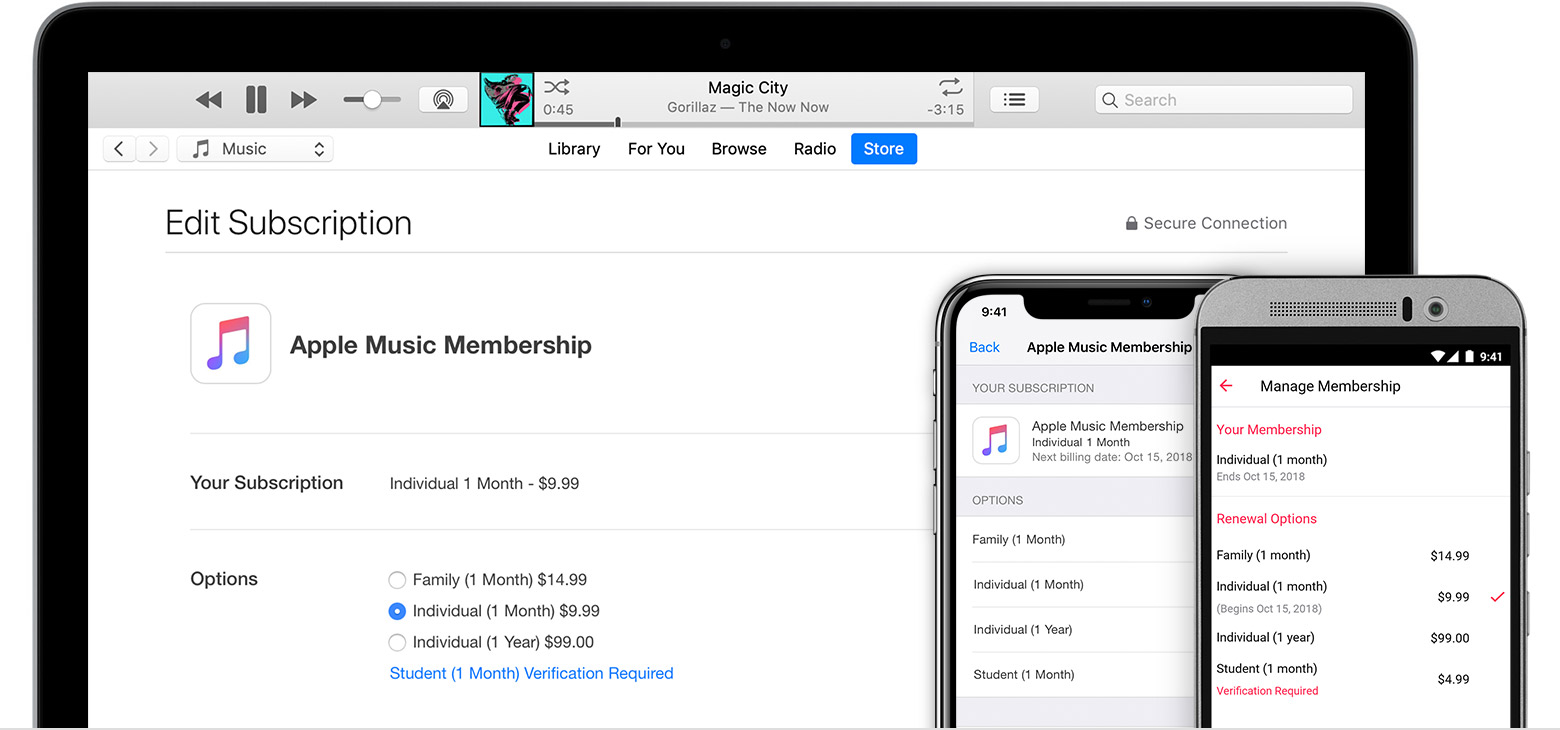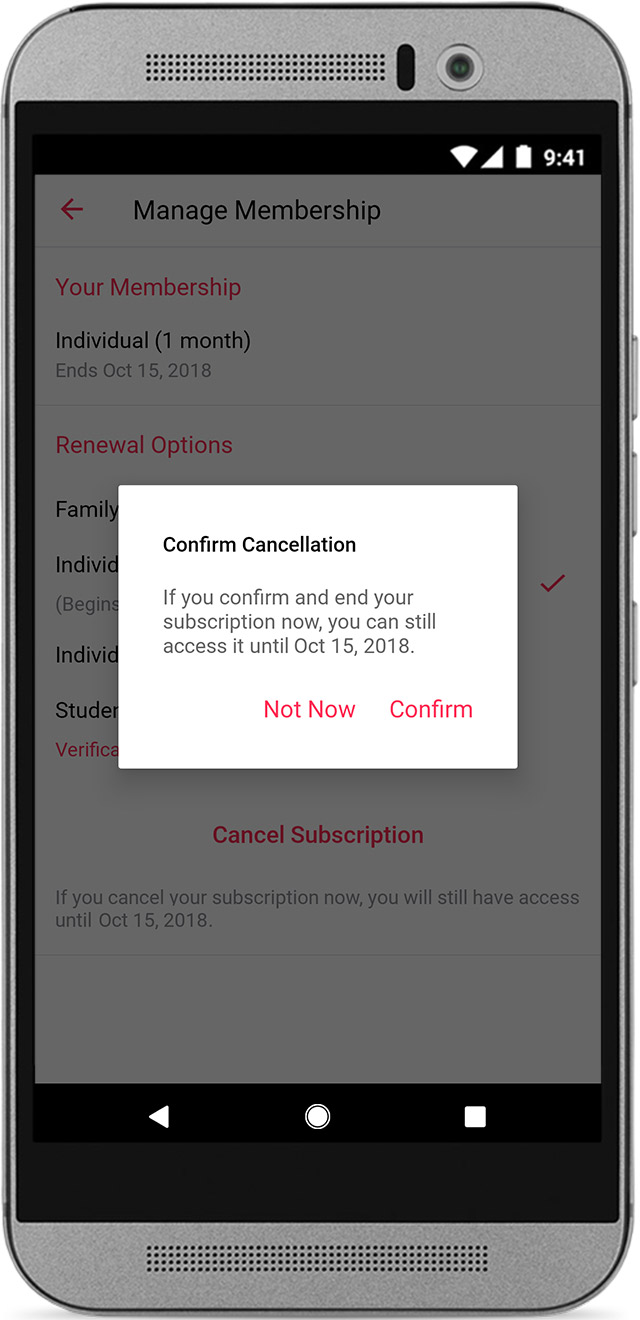- Как удалить подписку itunes с андроид
- Изменить или отменить ваши подписки
- На вашем iPhone, iPad или iPod
- На вашем Mac или ПК
- В магазине приложений
- В iTunes
- На Apple ТВ
- Если вы до сих пор не могу посмотреть свои подписки
- Узнать больше
- Как отключить подписку apple music на android
- Отменить или изменить подписку
- На вашем iPhone, iPad или iPod
- На вашем Android устройстве
- На вашем Mac или ПК
- На Apple ТВ
- Присоединиться к уже существующей семье
- Если вы до сих пор не могу просмотреть свои подписки
- Узнать больше
Как удалить подписку itunes с андроид
Управлять своими подписками в настройках на вашем устройстве iOS, iTunes на Mac или ПК, или на Эппл ТВ.
Некоторые приложения и услуги на основе подписки доступ к их содержимому. Эти подписки будет автоматически продлевать, пока вы не решите их отменить.
Подписки автоматически продлен, включают в себя:
- В-приложение подписки на контент или услуги (ГБО сейчас, Spotify, Пандора, Hulu, и т. д..)
- Компания Apple Music и Apple, Новости+
Если вы в настоящее время не вошли в систему с той же Apple ID, который используется с подписки, которую вы хотите управлять, если вы используете другое устройство, или если вы не видите вашей подписки, следуйте инструкциям ниже.
Некоторые подписки могут предлагать скидки или бесплатной пробной версии. Если вы не отменили более чем за 24 часа до даты обновления, подписку можно возобновить.
Изменить или отменить ваши подписки
Выполните следующие шаги, чтобы просмотреть, изменить или отменить ваши подписки с вашего iPhone или iPod сенсорный; ваш Mac или ПК, или ваш телевизор Apple.
Отмена подписки немного отличается в Израиле, Южной Африкеи Турции. Узнать о специальных условиях для этих стран и регионов.
На вашем iPhone, iPad или iPod
- Перейдите в раздел Настройки > [ваше имя] > & магазине приложений iTunes.
- Нажмите на свой идентификатор Apple в верхней части экрана, затем нажмите Просмотреть идентификатор Apple. Вам может потребоваться войти в систему с использованием вашего идентификатора Apple.
- Выделите подписки, затем нажмите на него.
- Выберите подписку, которую вы хотите управлять.
Если ты будешь платить за подписку, но вы не видите ее в свой список подписок, он может быть выставлен через кого-то, кроме Яблока. Узнайте, что делать, если вы до сих пор не могу просмотреть свои подписки. - Используйте параметры для управления подпиской. Вы можете выбрать другой подписке, или нажмите отмена подписки отказаться от подписки. Если вы отказываетесь, ваша подписка будет остановить в конце текущего цикла выставления счетов. 1
Если вы не видите опцию, чтобы отменить подписку, то это уже отменили и не продлить. Если подписка недавно истек, вы должны увидеть дату истечения срока действия. Если вы недавно отменил подписку, вы должны увидеть дату, до которой вы будете иметь доступ к подписке.
Вы также можете управлять своими подписками в магазине приложений приложения: нажмите на вкладке «Сегодня», затем нажмите на фотографию профиля или профиля кнопка в верхней части экрана. Нажмите, управлять подписками, затем выберите подписку, которую вы хотите управлять.
На вашем Mac или ПК
В магазине приложений
- На вашем Mac, откройте приложение App магазин.
- Выберите свой идентификатор Apple в нижней части боковой панели.
- Нажмите кнопку просмотреть сведения в верхней части окна. Вас могут попросить войти в свой идентификатор Apple.
- На странице информации об аккаунте, перейдите в раздел. Справа от подписки, Выберите пункт Управление.
- Справа от подписки, которую вы хотите управлять, нажмите кнопку Редактировать.
Если ты будешь платить за подписку, но вы не видите ее в свой список подписок, он может быть выставлен через кого-то, кроме Яблока. Узнайте, что делать, если вы до сих пор не могу просмотреть свои подписки. - Используйте параметры для управления подпиской. Вы можете выбрать другой подписке, или нажмите кнопку Отменить подписку отменить подписку. Если вы отказываетесь, ваша подписка будет остановить в конце текущего цикла выставления счетов. 1
Если вы не видите опцию, чтобы отменить подписку, то это уже отменили и не продлить. Если подписка недавно истек, вы должны увидеть дату истечения срока действия. Если вы недавно отменил подписку, вы должны увидеть дату, до которой вы будете иметь доступ к подписке.
В iTunes
- Откройте программу iTunes.
- В строке меню вверху на экране компьютера или в верхней части окна iTunes, выберите «магазин» > просмотреть мою учетную запись.
- Войдите в свой идентификатор Apple, затем нажмите кнопку «Просмотреть учетную запись».
- На странице сведения об учетной записи, перейдите к разделу параметры. Справа от подписки, Выберите пункт Управление.
- Справа от подписки, которую вы хотите управлять, нажмите кнопку Редактировать.
Если ты будешь платить за подписку, но вы не видите ее в свой список подписок, он может быть выставлен через кого-то, кроме Яблока. Узнайте, что делать, если вы до сих пор не могу просмотреть свои подписки. - Используйте параметры для управления подпиской. Вы можете выбрать другой подписке, или нажмите кнопку Отменить подписку отменить подписку. Если вы отказываетесь, ваша подписка будет остановить в конце текущего цикла выставления счетов. 1
Если вы не видите опцию, чтобы отменить подписку, то это уже отменили и не продлить. Если подписка недавно истек, вы должны увидеть дату истечения срока действия. Если вы недавно отменил подписку, вы должны увидеть дату, до которой вы будете иметь доступ к подписке.
На Apple ТВ
Вы можете только редактировать подписки для tvOS приложений, установленных на Apple ТВ. Для Apple TV (3-го поколения или более ранней версии), вы должны использовать устройство iOS или компьютер , чтобы управлять своими подписками.
- Откройте Настройки.
- Выберите Учетные Записи.
- Согласно подписки, Выберите пункт Управление подписками.
- Выберите подписку, которую вы хотите управлять.
Если ты будешь платить за подписку, но вы не видите ее в свой список подписок, он может быть выставлен через кого-то, кроме Яблока. Если подписка вы хотите управлять не установлен на вашем Apple TV, вы будете иметь, чтобы использовать ваш iPhone, iPad и iPod touch, компьютеров Mac или PC, чтобы изменить его. Узнайте, что делать, если вы до сих пор не могу просмотреть свои подписки. - Используйте параметры для управления подпиской. Вы можете выбрать другой подписке, или выберите Отменить подписку отменить подписку. Если вы отказываетесь, ваша подписка будет остановить в конце текущего цикла выставления счетов. 1
Если вы не видите опцию, чтобы отменить подписку, то это уже отменили и не продлить. Если подписка недавно истек, вы должны увидеть дату истечения срока действия. Если вы недавно отменил подписку, вы должны увидеть дату, до которой вы будете иметь доступ к подписке.
Если вы до сих пор не могу посмотреть свои подписки
- Если вы получили письмо о подписке или Apple Музыка бесплатно и вы не знаете, если это реально, убедитесь, что это законно электронной почты от Apple.
- Посмотрим, когда подписки были выписаны вам и по какой цене купить просмотрев историю ваших покупок. Вы также можете запросить возврат на последние обновления в приложение подписки.
- Вы могли быть подписаны с помощью другого идентификатора Apple, когда вы изначально подписались. Войдите в том, что Apple ID и проверить, чтобы увидеть, если ваш платеж поступает на счет. Если у вас есть двухфакторная аутентификация включена, вам будет предложено ввести код подтверждения. Если вы не можете вспомнить пароль на этот идентификатор Apple, мы можем помочь.
- В семейном доступе организатор не могу управлять подписками на других членов семьи. Подписки членов семьи можно осуществлять только со своего счета. Использование этого члена семьи устройства с их идентификатор Apple войти в систему для просмотра своих подписок. Вы можете также использовать функцию запроса на покупку или ограничения на вашем iPhone или касания iPod; Mac или ПК; или Apple ТВ.
- хранилища iCloud-это другой тип абонентскую плату вы могли видеть на вашем счете. Вы можете просмотреть и изменить свой план хранилища iCloud на Apple устройства.
- Возможно, вы подписались напрямую с поставщиком, а не через Apple. Узнайте, как вам помочь с подписками не выставлено через Apple.
- Если вы до сих пор не могу просмотреть свои подписки и вы зарегистрировались в приложение или iTunes (и не через стороннего поставщика), обратитесь в службу поддержки Apple.
Узнать больше
- Настройка подписки, вы должны иметь действительный способ оплаты на файл или есть достаточно кредит для покрытия суммы вашего первого расчетного периода. Узнайте, как изменить способ оплаты или добавить кредит на ваш счет.
- Узнать о видах подписки и другие в приложение покупки.
- Вы можете также управлять Яблоко музыкальной подписки в Apple Music на Android.
- Научитесь управлять или отменить программу AppleCare+ plan или AppleCare план защиты.
1. Если вы отмените подписку в течение бесплатного пробного периода, вы можете потерять доступ к материалам сразу.
Информация о продуктах, произведенных не компанией Apple, или о независимых веб-сайтах, неподконтрольных и не тестируемых компанией Apple, не носит рекомендательного характера и не рекламируются компанией. Компания Apple не несет никакой ответственности за выбор, функциональность и использование веб-сайтов или продукции. Apple не делает никаких заявлений относительно стороннего точность сайт или надежность. Риски, связанные с использованием Интернета. Обратитесь к поставщику за дополнительной информацией. Другие названия компаний и продуктов могут быть товарными знаками их соответствующих владельцев.
Источник
Как отключить подписку apple music на android
Узнайте, как отменить Apple, Музыка, изменить тип подписки, или присоединиться к уже существующей подписке семьи.
Вы можете отменить или изменить свой музыкальный подписки Apple с использованием устройства, на котором вы подписались или другое устройство, как долго, как вы вошли в систему с использованием того же идентификатора Apple:
Если вы отмените Яблоко музыка, вы потеряете доступ к музыке из каталога Apple, любую музыку, что вы добавили в свою библиотеку, а в особенности Apple, Музыка для вашего текущего периода подписки.
Если вы отмените в течение вашего испытательного срока, Вы потеряете доступ к каталогу и функций Apple музыки сразу.
Управление вашей музыкальной подписки от Apple на устройства компании Apple как управлять любой другой подписки. Узнайте больше о том, чтобы просмотреть, изменить или отменить подписку.
Музыка имеет Apple, подписки и цены могут различаться. Узнайте, что доступно в вашей стране или регионе.
Отменить или изменить подписку
Вы можете отменить или Apple Music или изменить подписку на вашем iPhone, iPad или iPod touch; ваше Android-устройство, в iTunes на вашем Mac или ПК, или на вашем Apple ТВ.
Подписку можно возобновить, если вы не отменили более чем за 24 часа до даты возобновления.
На вашем iPhone, iPad или iPod
Если вы с помощью iPhone, iPad или iPod touch на которых вы зарегистрировались для Apple музыку, нажмите на эту ссылку: Просмотреть мою подписку. Или выполните следующие действия:
- Перейдите в раздел Настройки > [ваше имя] > & магазине приложений iTunes.
- Нажмите на свой идентификатор Apple в верхней части экрана, затем нажмите Просмотреть идентификатор Apple. Вам может потребоваться войти в систему с использованием вашего идентификатора Apple.
- Выделите подписки, затем нажмите на него.
- Коснитесь музыкальной подписки от Apple.
Если ты будешь платить за подписку, но не вижу его в списке подписок, убедитесь, что вы вошли в систему с помощью идентификатора Apple, с которым вы изначально подписались на Apple Music и который можно использовать с Apple Music на вашем устройстве. Узнайте, что делать, если вы до сих пор не могу просмотреть свои подписки. - Используйте параметры для управления подпиской.
Изменить: можно изменить к индивидуальному подписку ежемесячно или ежегодно, изменение семейного абонемента, а потом пригласить свою семью, или поменять на студенческий абонемент и подтвердить свое право на участие.
Отмена: нажмите Отменить подписку, нажмите Подтвердить. Ваша подписка будет остановить в конце текущего цикла выставления счетов.*
На вашем Android устройстве
В дополнение к изменению или отмены вашего членства, вы можете также изменить способ оплаты или активировать подарочные карты к аккаунту на вашем Android устройстве или Chromebook.
Если вы не имеете Android-устройство, на котором вы зарегистрировались для Apple музыки, сначала скачать приложение Музыка на Вашем новом Android-устройство или управлять подпиской с помощью другого устройства.
- В Apple Music приложение на вашем Android устройстве, нажмите кнопку меню .
- Коснитесь Учетной Записи. Если вы не видите учетную запись, коснитесь значка настройки > войти в сеть, войдите в свой идентификатор Apple, нажать кнопку назад и нажмите на кнопку Меню еще раз.
- Коснитесь Управлять Членством.
- Используйте параметры для управления подпиской.
Изменить: можно изменить к индивидуальному подписку ежемесячно или ежегодно, изменение семейного абонемента, а потом пригласить свою семью, или поменять на студенческий абонемент и подтвердить свое право на участие.
Отмена: нажмите Отменить подписку, нажмите Подтвердить. Ваша подписка будет остановить в конце текущего цикла выставления счетов.*
На вашем Mac или ПК
Если вы используете Mac или PC, на котором вы зарегистрировались для Apple музыку, нажмите на эту ссылку: Просмотреть мою подписку. Или выполните следующие действия:
- Откройте программу iTunes.
- В строке меню вверху на экране компьютера или в верхней части окна iTunes, выберите «магазин» > просмотреть мою учетную запись. Вам нужно войдите в свой идентификатор Apple.
- На странице сведения об учетной записи, перейдите к разделу параметры. Справа от подписки, Выберите пункт Управление.
- Справа от музыкальной подписки от Apple, нажать кнопку Изменить.
Если ты будешь платить за подписку, но не вижу его в списке подписок, убедитесь, что вы вошли в систему с помощью идентификатора Apple, с которым вы изначально подписались на Apple Music и который можно использовать с Apple Music на вашем устройстве. Узнайте, что делать, если вы до сих пор не могу просмотреть свои подписки. - Используйте параметры для управления подпиской.
Изменить: можно изменить к индивидуальному подписку ежемесячно или ежегодно, изменение семейного абонемента, а потом пригласить свою семью, или поменять на студенческий абонемент и подтвердить свое право на участие.
Отмена: нажмите кнопку Отменить подписку, нажмите кнопку Подтвердить. Ваша подписка будет остановить в конце текущего цикла выставления счетов.*
На Apple ТВ
- Откройте Настройки, выберите Учетные записи.
- Согласно подписки, Выберите пункт Управление подписками.
- Выбирать музыкальные подписку на Apple.
Если ты будешь платить за подписку, но не вижу его в списке подписок, убедитесь, что вы вошли в систему с помощью идентификатора Apple, с которым вы изначально подписались на Apple Music и который можно использовать с Apple Music на вашем устройстве. Узнайте, что делать, если вы до сих пор не могу просмотреть свои подписки. - Используйте параметры для управления подпиской.
Изменить: можно изменить к индивидуальному подписку ежемесячно или ежегодно, или поменять на семейный абонемент, а потом пригласить свою семью. Чтобы изменить членство студента, использовать различные устройства.
Отмена: Нажмите Кнопку Отменить Подписку. Ваша подписка будет остановить в конце текущего цикла выставления счетов.*
Apple Музыка не доступна на Apple TV (2-го поколения) или Apple TV (3-го поколения).
Присоединиться к уже существующей семье
Если вы уже входили в группу Семейного доступа, что Яблоко музыка семейную подписку, вам не нужно ничего делать, чтобы присоединиться.
Если у вас есть яблоко музыка отдельных подписки и хотите присоединиться к существующей семье, что ты уже не часть, выполните следующие действия:
- Попросите организатора семьи приглашаем Вас присоединиться к их семейной группе.
- Принимают приглашение присоединиться к группе.
- После того как вы приняли приглашение, откройте приложение Музыка и убедитесь, что вы являетесь частью группы. Пройти через шаги, чтобы управлять подпиской на ваше устройство и убедитесь, что у вас есть семейные подписки.
Когда вы присоединяетесь к подписке семейного, индивидуального или студенческие подписки будут отменены в конце следующего цикла выставления счетов. Если вы хотите уйти из семьи и перезагрузите ваш индивидуальный или студенческий абонемент позже, вы можете вернуться.
Если вы до сих пор не могу просмотреть свои подписки
- Убедитесь, что у вас есть программное обеспечение на вашем устройстве или обновить приложение Музыка для Android до последней версии.
- Вы могли быть подписаны с помощью другого идентификатора Apple, когда вы изначально подписались. Войдите в том, что Apple ID и проверить, чтобы увидеть, если ваш платеж поступает на счет. Если у вас есть двухфакторная аутентификация включена, вам будет предложено ввести код подтверждения. Если вы не можете вспомнить пароль на этот идентификатор Apple, мы можем помочь.
- Если вы не являетесь организатором семейной группы, вы можете оставить подписку семье, но организатор будет держать получения счета на подписку семье, пока они не отменить его.
- Если вы подписались на Apple музыки с вашего мобильного телефона провайдера, связаться с ними, чтобы отменить.
- Если вы получили письмо о подписке или Apple Музыка бесплатно и вы не знаете, если это реально, убедитесь, что это законно электронной почты от Apple.
- Если вы до сих пор не могут просматривать или управлять подпиской, обратитесь в службу поддержки Apple.
Узнать больше
- Если вы еще не являетесь абонентом, вы можете присоединиться к Apple, Музыка на вашем iPhone, iPad и iPod touch, компьютер Mac или ПК или на Android устройстве или на устройстве Chromebook, который поддерживает Android приложения. Узнайте, какие планшеты поддерживает Андроид приложения.
- Вы можете изменить способ оплаты , который вы используете для Apple Музыка и другие покупки.
- Активировать подарочные карты на ваш счет, чтобы использовать для Apple, Музыка подписок.
- Узнать больше о том, как сделать яблочный музыкальная семья подписки.
- Узнать больше о том, как сделать яблочный музыкальный студенческий абонемент, кто имеет право и как подтвердить права.
- Узнайте, что делать, если вы видите незнакомый заряд на ваше заявление.
* Если вы отмените в течение вашего испытательного срока, Вы потеряете доступ к каталогу и функций Apple музыки сразу.
Информация о продуктах, произведенных не компанией Apple, или о независимых веб-сайтах, неподконтрольных и не тестируемых компанией Apple, не носит рекомендательного характера и не рекламируются компанией. Компания Apple не несет никакой ответственности за выбор, функциональность и использование веб-сайтов или продукции. Apple не делает никаких заявлений относительно стороннего точность сайт или надежность. Риски, связанные с использованием Интернета. Обратитесь к поставщику за дополнительной информацией. Другие названия компаний и продуктов могут быть товарными знаками их соответствующих владельцев.
Источник